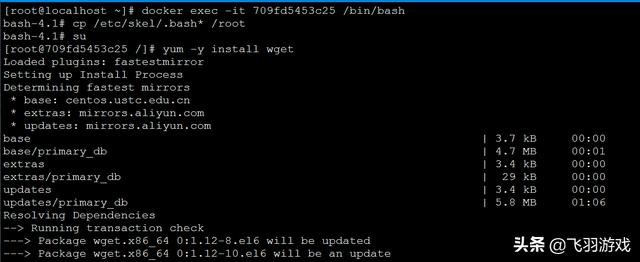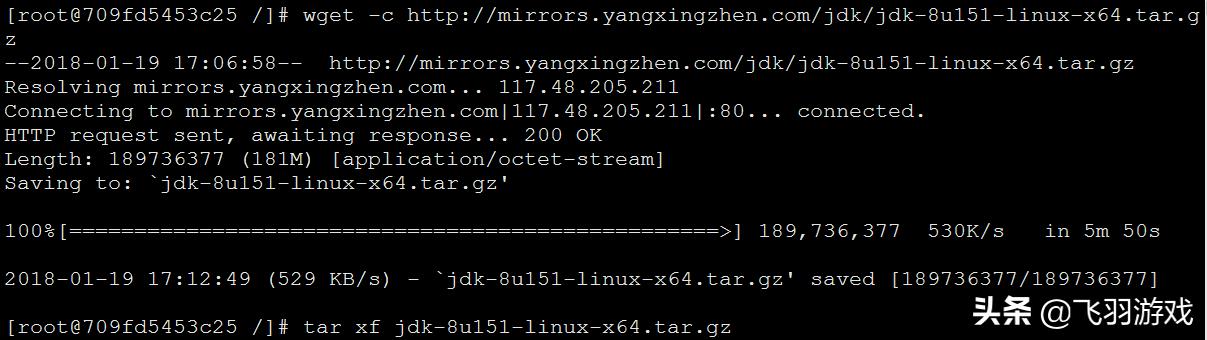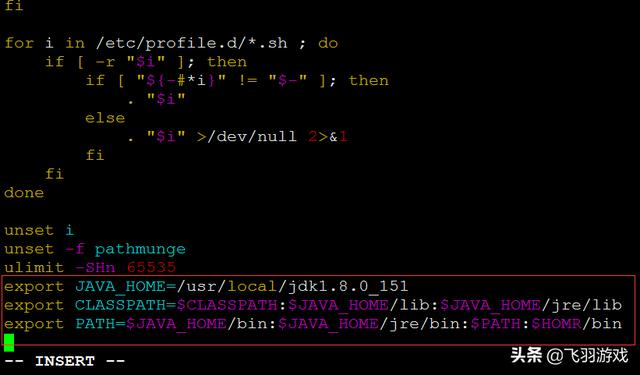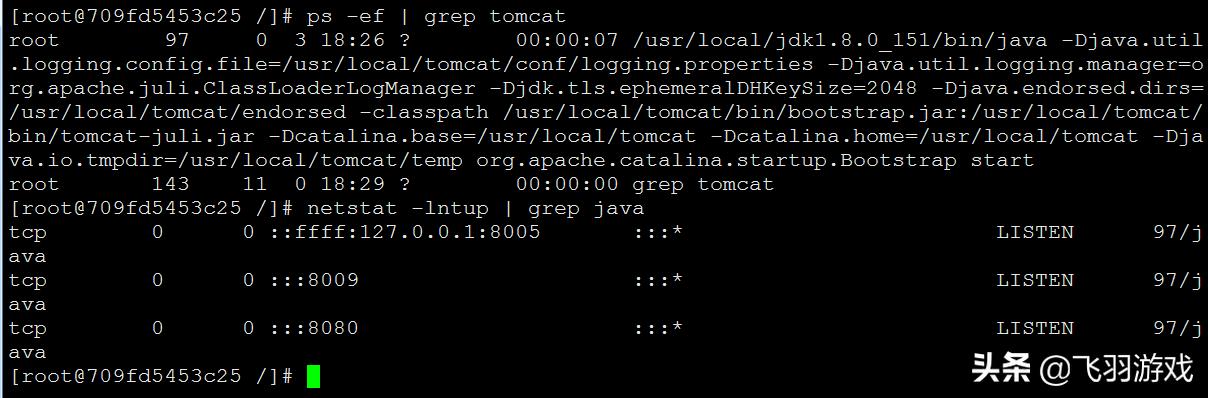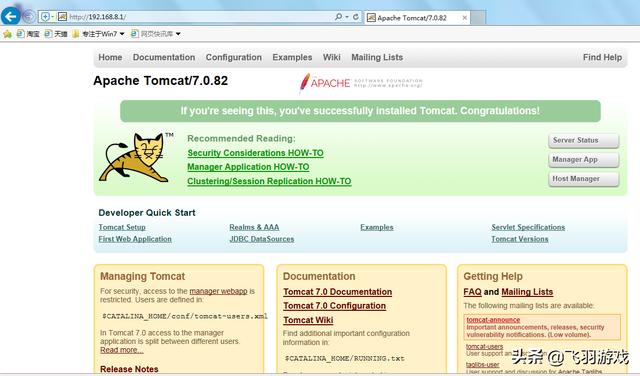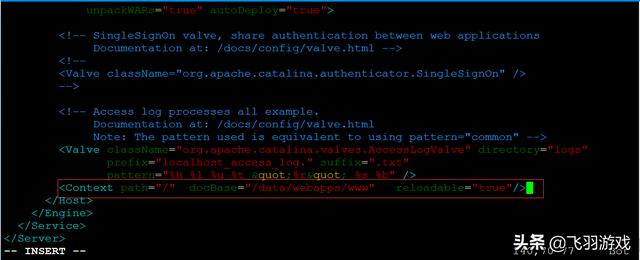Tomcat是由Apache软件基金会下属的Jakarta项目开发的一个Servlet容器,按照Sun Microsystems提供的技术规范,实现了对Servlet和JavaServer Page(JSP)的支持,Tomcat本身也是一个HTTP服务器,可以单独使用,apache是一个以C语言编写的HTTP服务器。Tomcat主要用来解析JSP语言。目前最新版本为9.0。
一、Tomcat安装配置
安装tomcat之前需要安装jdk (Java Development Kit) 是 Java 语言的软件开发工具包(SDK)),这里选择JDK1.8.0_151
1)启动Centos容器
- [root@localhost ~]# docker run -itd -p 6022:22 -p 80:8080 centos6.8 /bin/bash
- [root@localhost ~]# docker ps -l
2)进入容器,安装wget
- [root@localhost ~]# docker exec -it 709fd5453c25 /bin/bash
- [root@709fd5453c25 /]# yum -y install wget
3)下载JDK软件包
- [root@709fd5453c25 /]# wget jdk-8u151-linux-x64.tar.gz
- [root@709fd5453c25 /]# tar zxf jdk-8u151-linux-x64.tar.gz
- [root@709fd5453c25 /]# mv jdk1.8.0_151/ /usr/local/
4)配置java环境变量,vim /etc/profile 添加如下语句:
- export JAVA_HOME=/usr/local/jdk1.8.0_151
- export CLASSPATH=$CLASSPATH:$JAVA_HOME/lib:$JAVA_HOME/jre/lib
- export PATH=$JAVA_HOME/bin:$JAVA_HOME/jre/bin:$PATH:$HOMR/bin
[root@709fd5453c25 /]# source /etc/profile //使环境变量立刻生效。
[root@709fd5453c25 /]# java -version //查看java版本,显示版本为1.8.0_151,证明安装成功。
下载tomcat源码包,这里下载的版本为apache-tomcat-7.0.82.tar.gz,下载完后解压:
- [root@709fd5453c25 /]# wget apache-tomcat-7.0.82.tar.gz
- [root@709fd5453c25 /]# tar zxf apache-tomcat-7.0.82.tar.gz
- [root@709fd5453c25 /]# mv apache-tomcat-7.0.82 /usr/local/tomcat
启动tomcat,命令为:/usr/local/tomcat/bin/startup.sh
查看ps -ef |grep tomcat 进程及端口是否存在
通过页面访问可以看到tomcat默认测试页面:(通过本机80端口映射容器的8080端口)
这个画面是默认网站,怎么来创建一个自己的网站页面呢,定义自己的发布目录,方法如下:在server.xml配置文件末尾加入如下行:(附截图)
在/data/webapps/www目录下,创建自己的jsp代码,重启tomcat即可访问。
延伸:Tomcat性能优化
线上环境使用默认tomcat配置文件,性能很一般,为了满足大量用户的访问,需要对tomcat进行参数性能优化,具体优化的地方如下:
- Linux内核的优化
- 服务器资源配置的优化
- Tomcat参数优化
- 配置负载集群优化
这里着重讲解tomcat参数的优化:server.xml文件,关闭DNS查询、配置最大并发等参数。
maxThreads:tomcat起动的最大线程数,即同时处理的任务个数,默认值为200
acceptCount:当tomcat起动的线程数达到最大时,接受排队的请求个数,默认值为100
当然这些值都不是越大越好,需要根据实际情况来设定。可以基于测试的基础上来不断的调优分析。Server.xml里面优化如下:
- <Connector port="8080"
- protocol="org.apache.coyote.http11.Http11NioProtocol"
- connectionTimeout="20000"
- redirectPort="8443"
- maxThreads="5000"
- minSpareThreads="20"
- acceptCount="1000"
- disableUploadTimeout="true"
- enableLookups="false"
- URIEncoding="UTF-8" />
Catalina.sh JVM参数优化,添加如下内容:
- CATALINA_OPTS="$CATALINA_OPTS –Xms4000M –Xmx4000M –Xmn1000M -XX:SurvivorRatio=4 -XX:+UseConcMarkSweepGC -XX:CMSInitiatingOccupancyFraction=82 -DLOCALE=UTF-16LE -DRAMDISK=/ -DUSE_RAM_DISK=ture -DRAM_DISK=true"
配置多个tomcat实例,方法也很简单,只需要在服务器上cp多个tomcat,然后修改三个端口和发布目录即可,然后分别启动即可。
为了提升整个网站的性能,还需要在tomcat前面架设nginx web反向代理服务器,用以提高用户高速访问。